Yog tias koj lub khoos phis tawj Mac txuas nrog lub network, nws tau muab chaw nyob ntawm lub network hu ua IP chaw nyob. Tus IP chaw nyob suav nrog plaub tus lej sib cais los ntawm lub sijhawm, ntau kawg ntawm peb tus lej ntawm ib txheej. Yog tias koj Mac txuas nrog lub network nrog rau internet, nws yuav muaj IP chaw nyob sab hauv uas cim nws qhov chaw nyob ntawm lub network hauv zej zog, ntxiv rau IP sab nraud uas yog IP chaw nyob ntawm koj kev txuas hauv internet. Ua raws li phau ntawv qhia no kom pom ob qho chaw nyob.
Kauj ruam
Txoj Kev 1 ntawm 4: Nrhiav Koj Tus IP Sab Hauv (OS X 10.5 thiab Tom Qab)
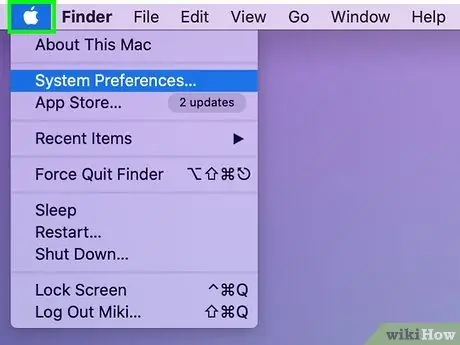
Kauj Ruam 1. Nyem rau ntawm Apple lub cim nyob rau sab saud sab laug ntawm lub vijtsam
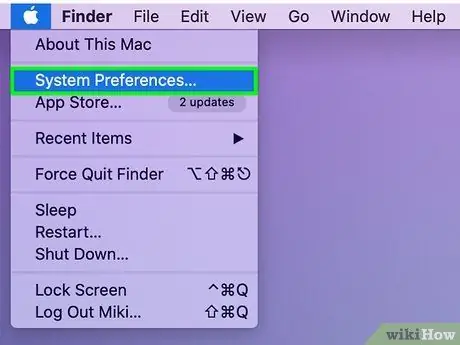
Kauj ruam 2. Scroll nqis thiab xaiv Nyiam System.
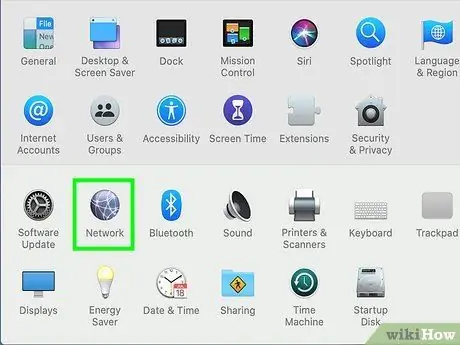
Kauj Ruam 3. Nyem Network
Koj yuav pom ntu no hauv kab thib peb.
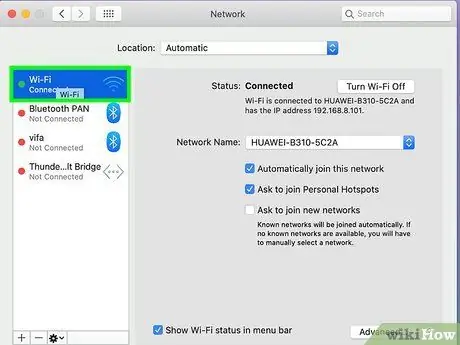
Kauj Ruam 4. Xaiv koj qhov kev sib txuas
Feem ntau koj yuav txuas nrog lub network ntawm AirPort chaw (wireless), los yog Ethernet (nrog kab). Qhov kev txuas uas koj siv yuav kos Txuas ntawm nws. Koj tus IP chaw nyob yuav raug teev tseg hauv qab cov xwm txheej sib txuas, hauv cov ntawv me me.
Koj qhov kev sib txuas nquag yuav feem ntau raug xaiv ncaj qha
Txoj Kev 2 ntawm 4: Nrhiav Koj Tus IP Sab Hauv (OS X 10.4)
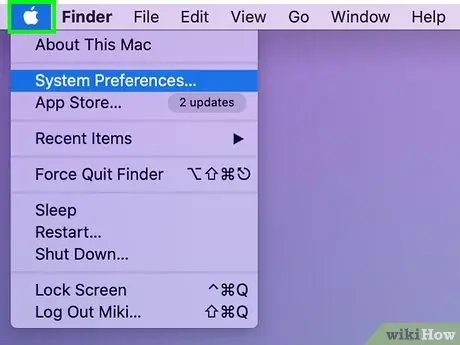
Kauj Ruam 1. Nyem rau ntawm Apple lub cim nyob rau sab saud sab laug ntawm lub vijtsam
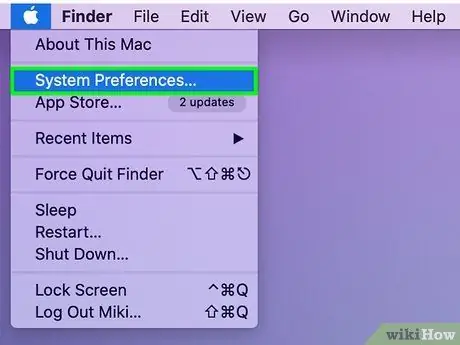
Kauj ruam 2. Scroll nqis thiab xaiv Nyiam System.
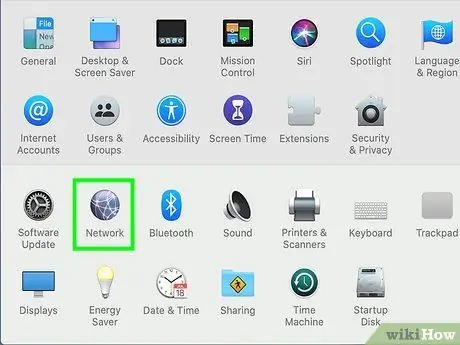
Kauj Ruam 3. Nyem Network
Koj yuav pom ntu no hauv kab thib peb.
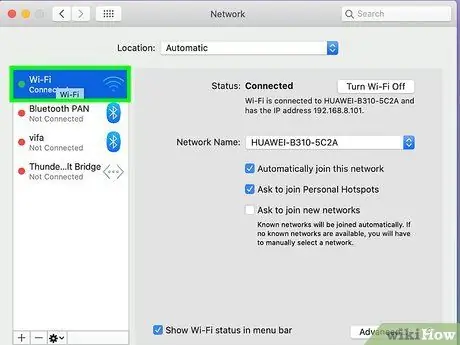
Kauj Ruam 4. Xaiv koj qhov kev sib txuas
Koj tuaj yeem xaiv qhov kev sib txuas uas koj xav tau siv tus IP chaw nyob hauv cov ntawv qhia zaub mov nco Qhia. Yog tias koj muaj kev sib txuas wired, xaiv Built-in Ethernet. Yog tias koj muaj kev sib txuas wireless, xaiv AirPort chaw.
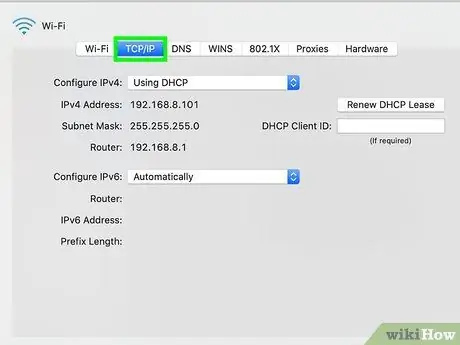
Kauj Ruam 5. Nyem rau TCP/IP tab
Koj tus IP chaw nyob tuaj yeem pom hauv lub qhov rai teeb tsa.
Txoj Kev 3 ntawm 4: Nrhiav Koj Tus IP Sab Hauv Siv Terminal
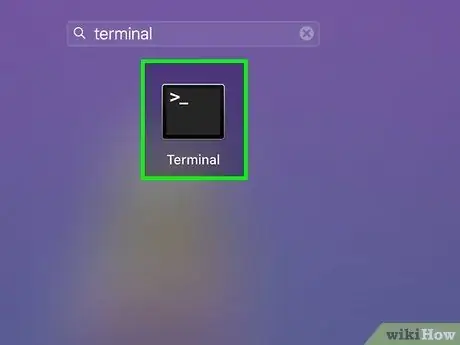
Kauj Ruam 1. Qhib Terminal
Lub davhlau ya nyob twg tuaj yeem pom hauv ntu Cov khoom siv hluav taws xob ntawm daim nplaub tshev Daim ntawv thov Koj.
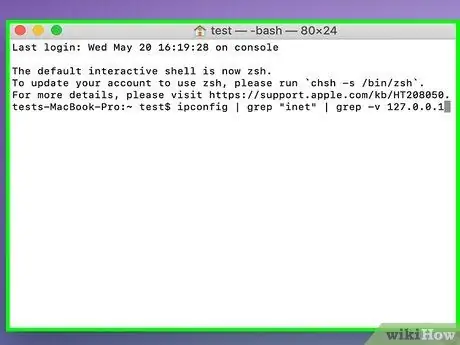
Kauj Ruam 2. Siv qhov hais kom ua ifconfig
Qhov hais kom ua ifconfig ib txwm yuav ua rau muaj ntau cov ntaub ntawv tsis tsim nyog qhia tawm thiab me ntsis ntawm kev tsis meej pem. Cov lus txib hauv qab no yuav tshem tawm cov khoom tsis tsim nyog thiab tso tawm koj tus IP chaw nyob sab hauv:
ifconfig | grep "inet" | grep -v 127.0.0.1
Cov lus txib no tshem tawm 127.0.0.1 nkag, uas yuav ib txwm tshwm sim txawm tias koj siv lub cuab yeej twg. Nov yog lub voj voog tawm tswv yim, thiab yuav tsum tsis quav ntsej thaum tshawb nrhiav tus IP chaw nyob
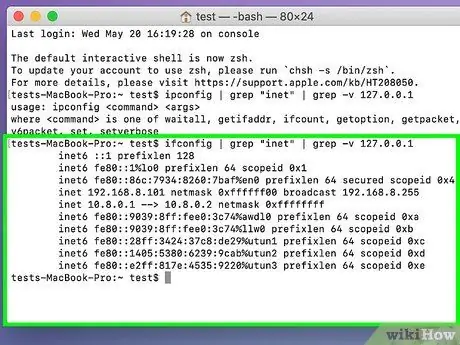
Kauj Ruam 3. Luam koj tus IP chaw nyob
Koj tus IP chaw nyob yuav tshwm tom ntej ntawm qhov nkag mus "inet".
Txoj Kev 4 ntawm 4: Nrhiav Koj Tus IP Sab Nraud
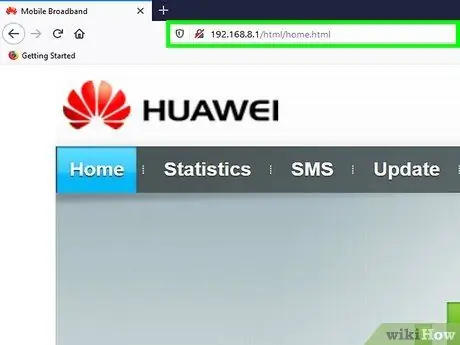
Kauj Ruam 1. Mus rau koj tus router nplooj ntawv teeb tsa
Yuav luag txhua tus routers nkag tau los ntawm lub vev xaib sib tham uas koj tuaj yeem nyeem thiab kho qhov chaw. Qhib lub web interface los ntawm kev nkag mus rau koj tus IP chaw nyob rau hauv lub npov browser. Txheeb xyuas koj cov ntaub ntawv router rau qhov chaw nyob tshwj xeeb. Feem ntau cov chaw nyob router yog:
- 192.168.1.1
- 192.168.0.1
- 192.168.2.1
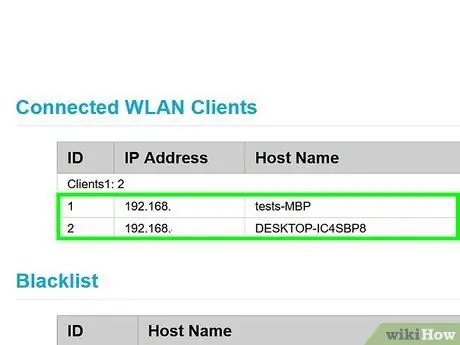
Kauj Ruam 2. Mus rau Koj Li Router Status
Qhov chaw nyob ntawm tus IP sab nraud yuav txawv ntawm router mus rau router. Feem ntau qhov chaw nyob no tau teev tseg ntawm Router Status lossis WAN (Wide Area Network) Status.
- Hauv Is Taws Nem Chaw Nres Nkoj hauv Router Raws Cai, koj tus IP chaw nyob yuav tsum nyob ntawd. Tus IP chaw nyob no suav nrog 4-tus lej, uas muaj ntau kawg ntawm peb tus lej ntawm ib pawg
- Nov yog koj tus IP chaw nyob. Txhua qhov kev sib txuas ua los ntawm koj lub router yuav muaj tus IP chaw nyob no.
- Tus IP chaw nyob no tau muab rau koj los ntawm koj tus muab kev pabcuam internet. Feem ntau IP chaw nyob sab nraud yog qhov hloov pauv, txhais tau tias lawv hloov pauv sijhawm. Qhov chaw nyob no tuaj yeem muab zais siv tus ntawv tso npe.
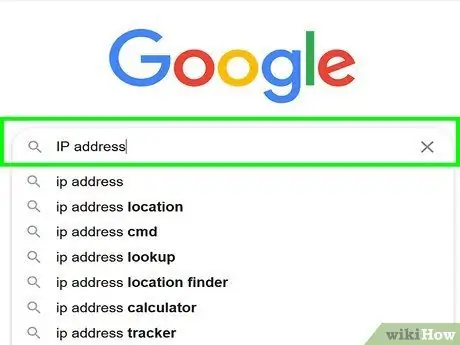
Kauj Ruam 3. Ua Google tshawb nrog lo lus tseem ceeb “ip address”
Thawj qhov tshwm sim tshwm sim yog koj tus IP sab nraud lossis pej xeem.
Lub tswv yim
- Thaum koj ua tiav siv lub davhlau ya nyob twg, koj tuaj yeem ntaus tawm, tab sis qhov no yuav tsis kaw qhov davhlau ya nyob twg. Txhawm rau ua qhov no, koj yuav tsum siv cov ntawv qhia zaub mov saum toj kawg nkaus, Terminal -> Kaw.
- Yog tias koj xav kom lub qhov rais Terminal siv tau yooj yim dua, rub nws mus rau ntu cuab yeej ntsaws.
- Txhawm rau nrhiav koj tus IP chaw nyob ntawm lub khoos phis tawj, nyeem qhov cuam tshuam Wikihow.







